感谢
64135
%7B%22isLastPage%22%3Atrue%2C%22notes%22%3A%5B%5D%2C%22pid%22%3A%22t64135%22%2C%22tid%22%3A%2264135%22%2C%22mainForumsId%22%3A%5B%22163%22%5D%2C%22categoriesId%22%3A%5B%22273%22%5D%2C%22tcId%22%3A%5B12%5D%7D
%7B%22isEditMode%22%3Afalse%7D
所有教程由网友发布,仅供参考,请谨慎采纳。科创不对教程的科学性、准确性、可靠性负责。
SDR#软件使用教程
本帖最后由 s.d.p 于 2014-3-1 23:01 编辑
打开SDR#软件,就能看到一个这样的界面。
先简略介绍下每部分是啥:如下图所示
![图1.jpg]()
绿色框的是频谱图,它能实时显示某一部分信号的强弱,右边的ZOOM可以用来详细搜索,放大缩小显示频谱的范围。
蓝色框是瀑布图,具体啥是瀑布图,我解释不太清楚,但是大家可以非常直观的从瀑布图上面,看到哪里是有电台信号的,哪里是没有电台信号的。它的右边有两个调节参数,一个是对比度,一个是速度,对比度越拉到下方,对比度越高,也就越容易分辨信号,速度当然也就用来控制瀑布的速度啦!
粉红色的框是设置参数,后面慢慢讲解一些我知道的参数。
下面说基本使用方法。
1、第一次守听要先选择,RTL-SDR/USB这个设备,按configuration按钮,然后按照下图去调整参数,调整完以后,点PLAY。就可开始守听。
2、调整守听频率有很多种方法,可以直接在频谱图上按出来,
也可以通过调整本地振荡器VFO去调整,你把鼠标移动到VFO后面的频率上时,就可以按动调整高低频率。
3、选好频率,选好模式,选好带宽,就可以听了!大家都动手听一下吧。
![图2.jpg]()
上图,是电视棒参数调节,从上到下,依次是:设备选择,采样率、采样模式、反向调谐、电视棒自动增益控制、调谐器自动增益控制、射频增益、频率校正和关闭。
一般在正常接收电台信号时,设备设置如图就可以了。
![成功安装的样子.jpg]()
让我们再看看上图,详细解释下左边的设置版面的参数。
RADIO选项卡,是无线电参数选项卡,下面的八个按钮都是调制方式选择,按照顺序依次是
窄带调频 调幅 下边带 上边带
宽带调频 双边带 等幅报 元数据
Shift按钮 是频偏调整,用来让接收实际频率与显示频率相同。
Filter bandwidth 是滤波器带宽,也就是大家一般说的带宽。
Filter order 我还真没研究过是干嘛用的。
Squelch 是静噪,仅仅在某几个模式下可用。
CW shift 是等幅报频偏调整
Snap to grid 是网格对齐
Step size 是频率步进
Correct IQ 也是一个我没太研究过的功能,好像是校正IQ通道?
Swap I&Q 是 I\Q通道互换
FM stereo 是用来WFM广播上的双声道调频,现在很多广播都是立体声,当你听立体声广播时可以打开这个,声音会好听不少。
Mark peaks 是在频谱图上标出波峰。
AUDIO选项卡是音频选项卡。除了第一个音频增益,是用来调节音量以外,其他参数在play键按下时均不能操作。
从上往下依次是采样率、输入设备、输出设备、延迟,联合增益,音频滤波器。我对音频了解不多,参数大家慢慢研究,我就知道如果要用SDR#接收航空数据链时需要调整输入输出设备。
![图3.jpg]()
上图左边的选项卡FFT DISPLAY是频谱/瀑布图显示参数。具体咋用的自己研究吧,因为,非常抱歉,我也还没研究出来。
![图4.jpg]()
图4 是两个插件,很有用
Frequency manager是频率管理插件
可以很方便的管理储存你要的频率,慢慢玩吧,和收音机一样存。
Recording当然是录音了,可以选录音格式。Enjoy it。
Digital noise reduction是数字噪声消减,适用于不同情况,需要使用者根据自己的情况慢慢调整适用的参数。
打开SDR#软件,就能看到一个这样的界面。
先简略介绍下每部分是啥:如下图所示
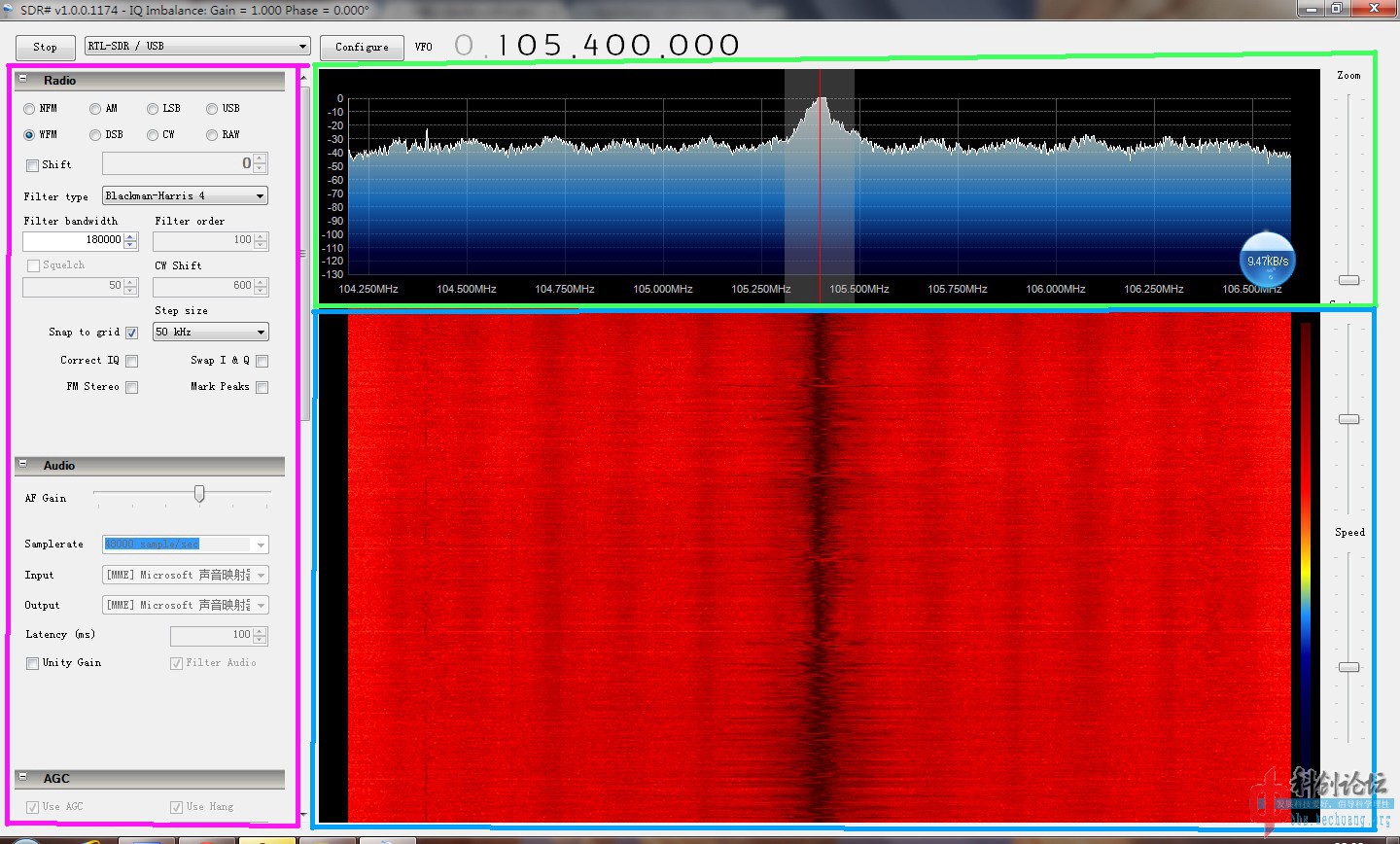
绿色框的是频谱图,它能实时显示某一部分信号的强弱,右边的ZOOM可以用来详细搜索,放大缩小显示频谱的范围。
蓝色框是瀑布图,具体啥是瀑布图,我解释不太清楚,但是大家可以非常直观的从瀑布图上面,看到哪里是有电台信号的,哪里是没有电台信号的。它的右边有两个调节参数,一个是对比度,一个是速度,对比度越拉到下方,对比度越高,也就越容易分辨信号,速度当然也就用来控制瀑布的速度啦!
粉红色的框是设置参数,后面慢慢讲解一些我知道的参数。
下面说基本使用方法。
1、第一次守听要先选择,RTL-SDR/USB这个设备,按configuration按钮,然后按照下图去调整参数,调整完以后,点PLAY。就可开始守听。
2、调整守听频率有很多种方法,可以直接在频谱图上按出来,
也可以通过调整本地振荡器VFO去调整,你把鼠标移动到VFO后面的频率上时,就可以按动调整高低频率。
3、选好频率,选好模式,选好带宽,就可以听了!大家都动手听一下吧。
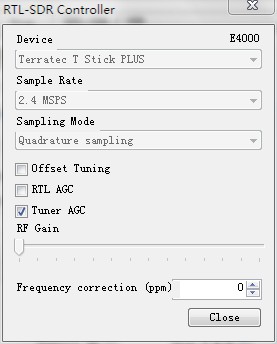
上图,是电视棒参数调节,从上到下,依次是:设备选择,采样率、采样模式、反向调谐、电视棒自动增益控制、调谐器自动增益控制、射频增益、频率校正和关闭。
一般在正常接收电台信号时,设备设置如图就可以了。
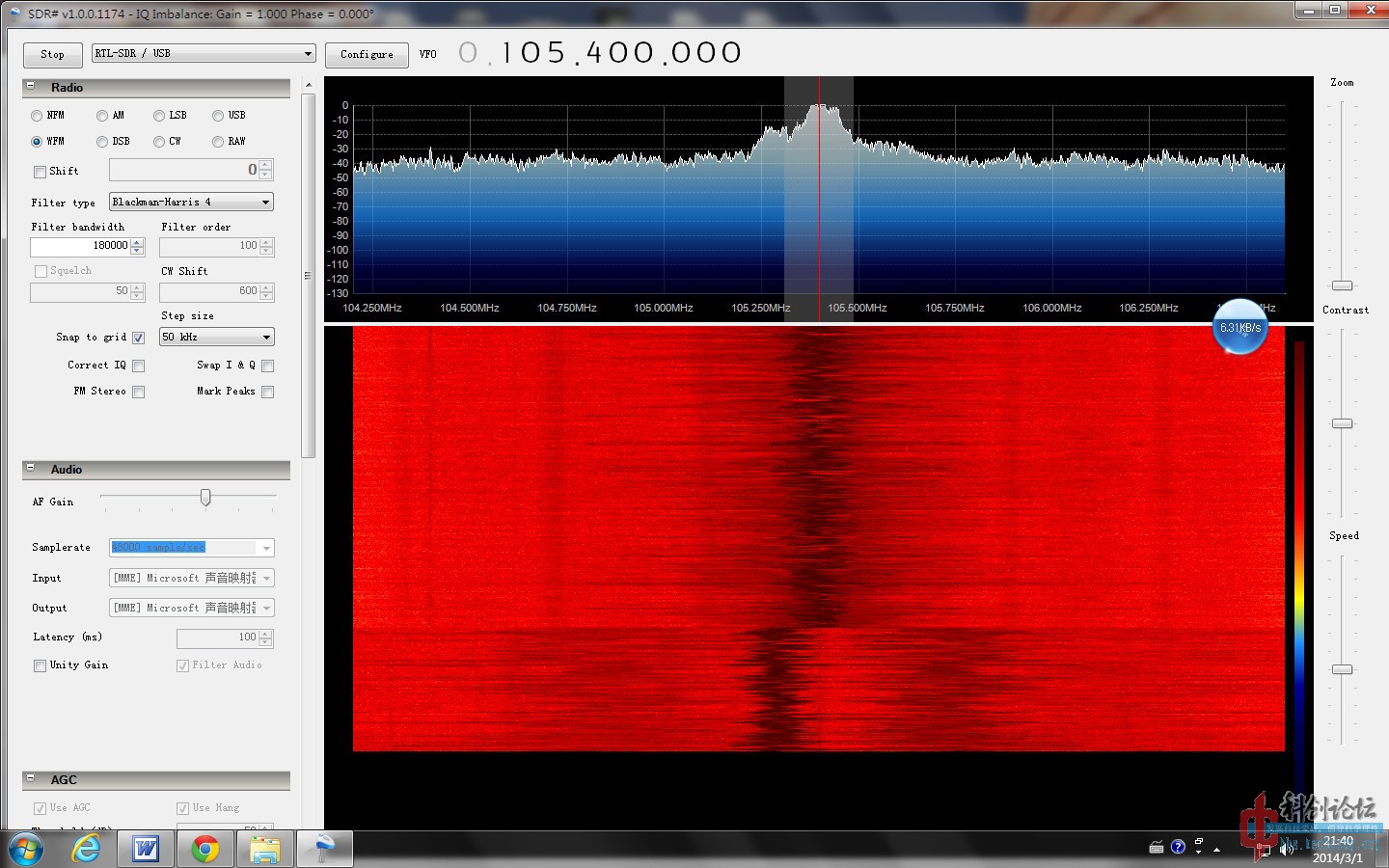
让我们再看看上图,详细解释下左边的设置版面的参数。
RADIO选项卡,是无线电参数选项卡,下面的八个按钮都是调制方式选择,按照顺序依次是
窄带调频 调幅 下边带 上边带
宽带调频 双边带 等幅报 元数据
Shift按钮 是频偏调整,用来让接收实际频率与显示频率相同。
Filter bandwidth 是滤波器带宽,也就是大家一般说的带宽。
Filter order 我还真没研究过是干嘛用的。
Squelch 是静噪,仅仅在某几个模式下可用。
CW shift 是等幅报频偏调整
Snap to grid 是网格对齐
Step size 是频率步进
Correct IQ 也是一个我没太研究过的功能,好像是校正IQ通道?
Swap I&Q 是 I\Q通道互换
FM stereo 是用来WFM广播上的双声道调频,现在很多广播都是立体声,当你听立体声广播时可以打开这个,声音会好听不少。
Mark peaks 是在频谱图上标出波峰。
AUDIO选项卡是音频选项卡。除了第一个音频增益,是用来调节音量以外,其他参数在play键按下时均不能操作。
从上往下依次是采样率、输入设备、输出设备、延迟,联合增益,音频滤波器。我对音频了解不多,参数大家慢慢研究,我就知道如果要用SDR#接收航空数据链时需要调整输入输出设备。
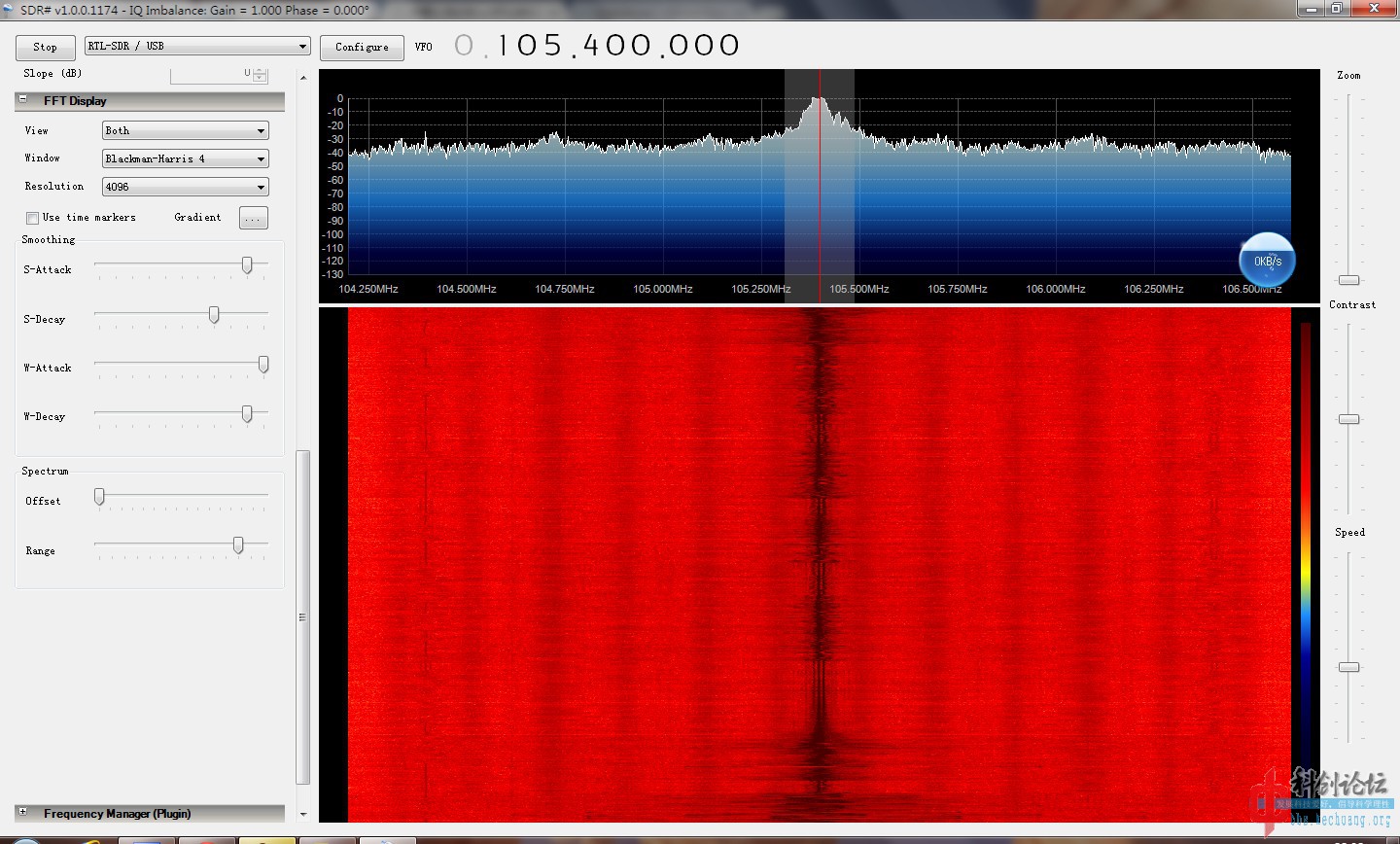
上图左边的选项卡FFT DISPLAY是频谱/瀑布图显示参数。具体咋用的自己研究吧,因为,非常抱歉,我也还没研究出来。
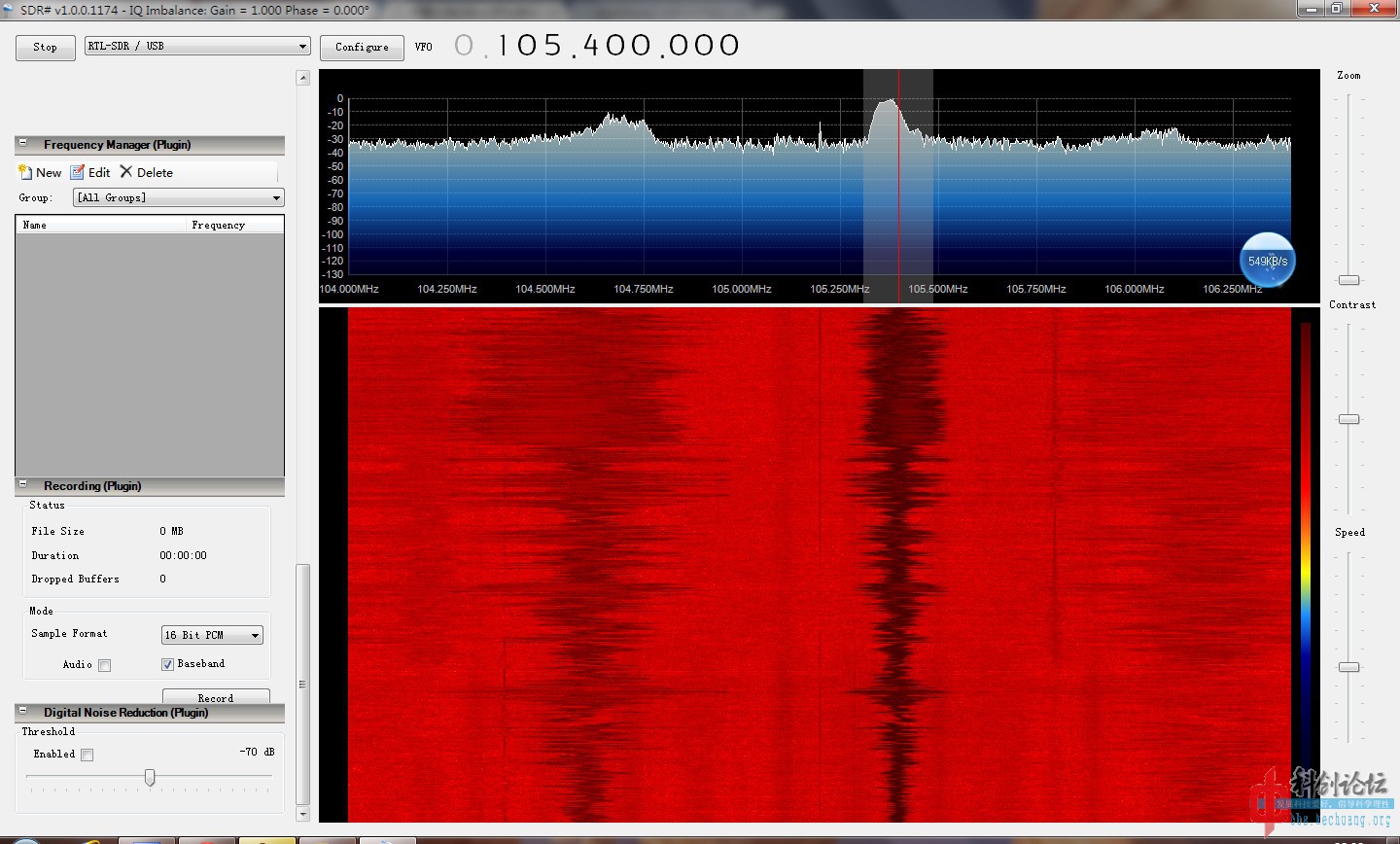
图4 是两个插件,很有用
Frequency manager是频率管理插件
可以很方便的管理储存你要的频率,慢慢玩吧,和收音机一样存。
Recording当然是录音了,可以选录音格式。Enjoy it。
Digital noise reduction是数字噪声消减,适用于不同情况,需要使用者根据自己的情况慢慢调整适用的参数。
您先把那瀑布图的颜色调一下,一片红看着难受。
瀑布图就是x轴频率,y轴时间,z轴信号电平的三维图像。通常x-y坐标显示在屏幕上,z坐标用颜色表示。由低到高黒-兰-黄-橙-红。
瀑布图就是x轴频率,y轴时间,z轴信号电平的三维图像。通常x-y坐标显示在屏幕上,z坐标用颜色表示。由低到高黒-兰-黄-橙-红。
引用
加载评论中,请稍候...
200字以内,仅用于支线交流,主线讨论请采用回复功能。